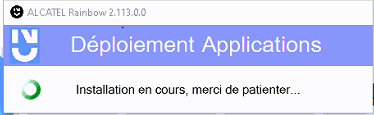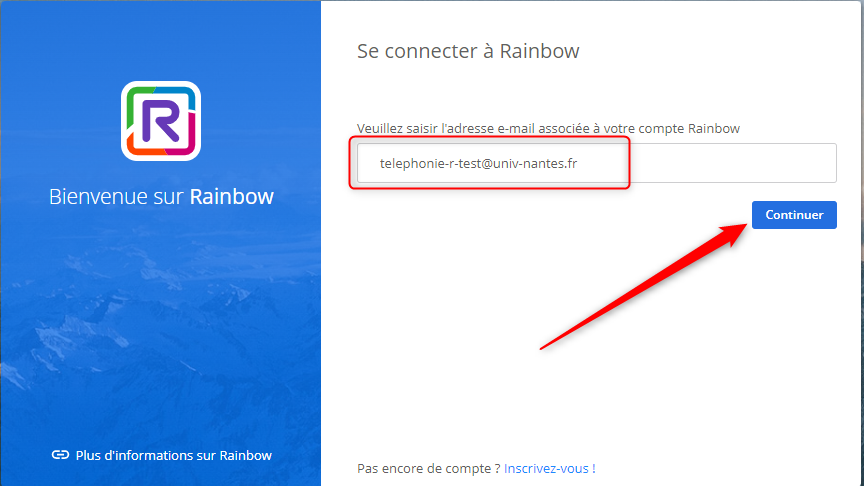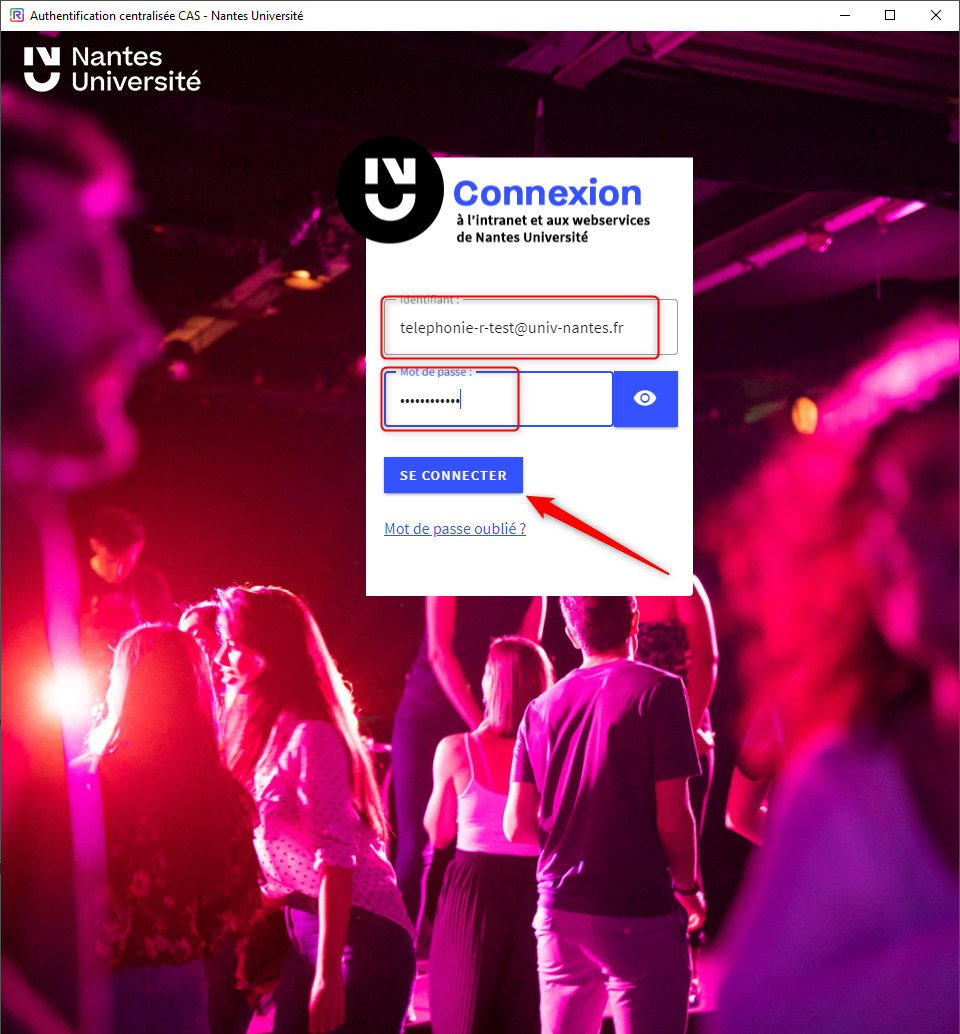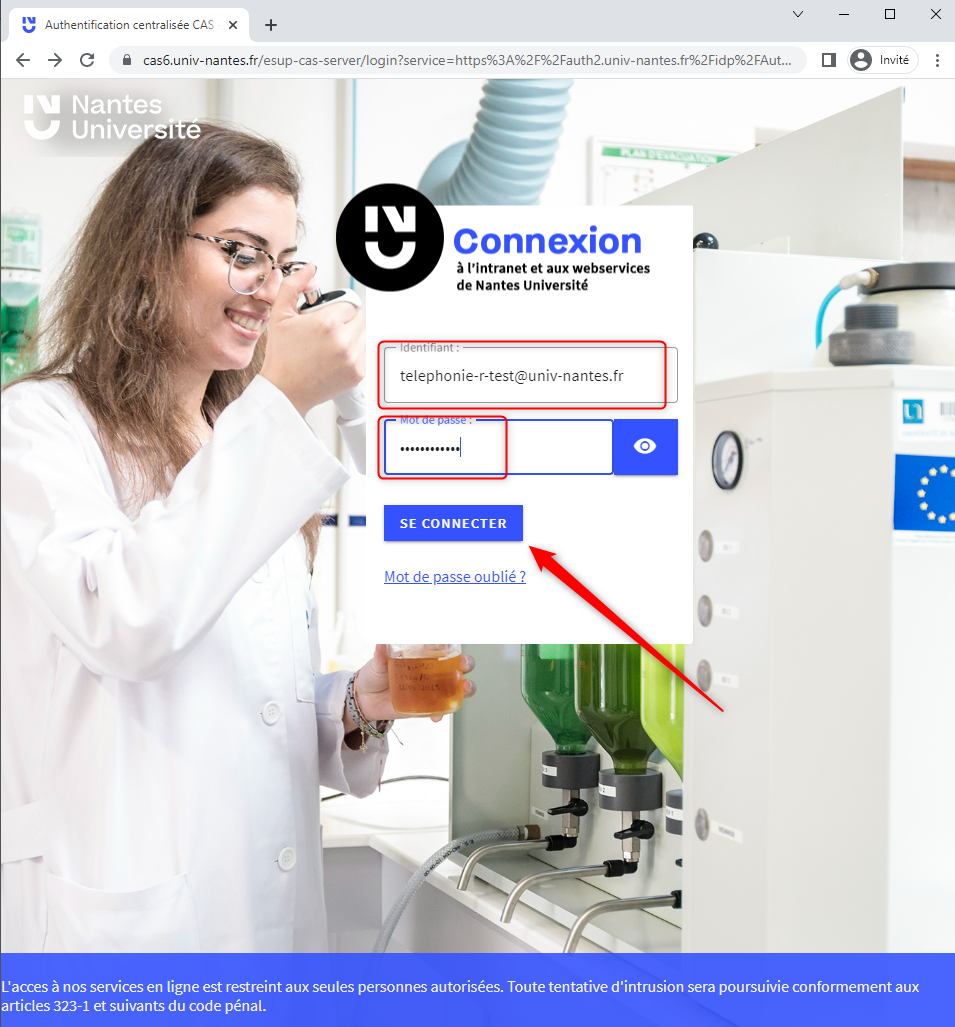Table des matières
Introduction
UNphone est une solution de téléphonie accessible depuis un ordinateur ou téléphone intelligent (Android et iPhone). Avec UNphone, vous conservez votre numéro de téléphone professionnel actuel. Vous pouvez passer/recevoir des appels que vous soyez dans les locaux de l’Université de Nantes ou en déplacement.
Le service UNPhone utilise l’application Rainbow.
Disposer d’un compte UNphone
Le service UNPhone en remplacement d'un poste téléphonique est désormais disponible pour l'ensemble des personnels de Nantes Université et des ses laboratoires à condition que l'utilisateur dispose déjà d'un numéro de téléphone universitaire.
Il reste toutefois possible d'utiliser le service UNPhone pour le tchat, les appels web et les contacts sans disposer d'une ligne de téléphone universitaire.
Dans le cas d'un titulaire de ligne universitaire
Même si l’application Rainbow offre la possibilité de créer un compte gratuitement, il est nécessaire de faire une demande de compte Université de Nantes via les services informatiques de proximité qui remontent une liste d'agents à équiper au Pole Téléphonie en Central.
- Précisez votre numéro de téléphone professionnel fixe (téléphonie sur IP) actuel lors de votre demande de compte UNphone.
Utiliser UNPhone sans être titulaire d'une ligne universitaire (stagiaire, prestataire)
Il est possible d'utiliser UNPhone sans disposer d'un numéro de téléphone universitaire. Cela permet aux personnels de l'établissement comme les stagiaires ou les prestataires, qui n'auraient pas besoin d'une ligne téléphonique universitaire, d'accèder aux fonctionnalités autres que la téléphonie. Par exemple, les bulles, le tchat de pair à pair, les appels web, les contacts, etc.
Pour ce faire, il est nécessaire que l'utilisateur dispose d'un compte Dyna personnel et d'une adresse universitaire en @univ-nantes.fr. Il pourra ainsi se connecter à l'outil et accéder aux services à sa disposition.
L'utilisateur doit se rapprocher de ses informaticiens de proximité afin que son compte soit provisionné dans l'outil.
Accéder à UNphone
Vous pouvez vous connecter à UNphone depuis
- Un navigateur web sans aucune installation https://web.openrainbow.com
- L’application Rainbow
 installée sur votre ordinateur ou smartphone
installée sur votre ordinateur ou smartphone
Rainbow est disponible pour les ordinateurs PC Windows ou MAC ![]() et pour les smartphones Android ou iPhone
et pour les smartphones Android ou iPhone ![]()
- Pour Windows, sélectionner “Application de bureau & Extension Outlook • Rainbow.msi • Per Machine”
Installer Rainbow avec Windows et le Centre Logiciel
Lancer l'application “Centre Logiciel” sur le bureau :
![]()
Une fois lancé, dans “Applications”, choisir l'application Rainbow Disponible :
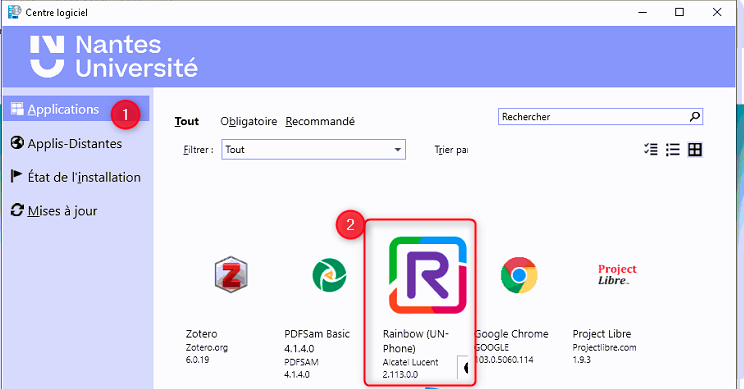
Se connecter à UNphone
1) Avec le client Windows :
- Saisir sont adresse mail de l'Université et sélectionner “Continuer” :
- La page “Authentification centralisées CAS ” apparait : saisir son adresse mail (…@univ-nantes.fr) et son mot de passe de l'Université et sélectionner “SE CONNECTER”.
2) Depuis un client léger (Navigateur Chrome, Firefox ou Edge):
- Dans le navigateur se rendre à la page suivante : https://web.openrainbow.com
- Saisir sont adresse mail de l'Université et sélectionner “Continuer” :
- Sélectionner “Se connecter avec le SSO d'entreprise” :
- La page “Authentification centralisées CAS ” apparait : saisir son adresse mail (…@univ-nantes.fr) et son mot de passe de l'Université.
Présentation de l’interface

Configuration rapide
Par défaut, Rainbow doit afficher l'icone ![]() Ordinateur (appels internet)
Ordinateur (appels internet)
Lorsque vous utilisez un casque audio, la configuration s'ajuste automatiquement.
Si ce n'est pas le cas, vous pouvez configurer manuellement les paramètres audio/vidéo en cliquant sur l'icone ![]() ou
ou![]()
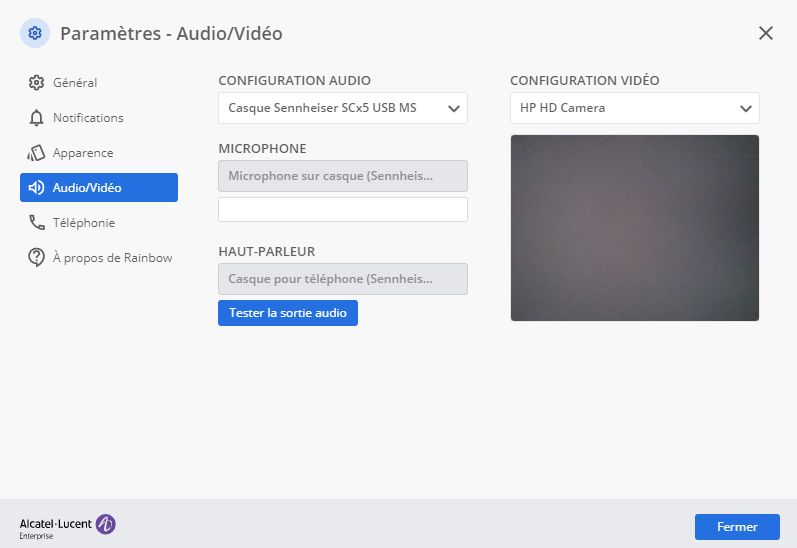
Passer un appel
Vous pouvez rapidement passer un appel à partir du champ de recherche 
- en saisissant le nom de votre interlocuteur (connu dans l'annuaire de l'université) et sélectionner le numéro interne.
- en utilisant le clavier numérique
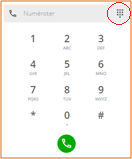
Les appels extérieurs
Utilisez le clavier numérique. Il n’est pas nécessaire de faire le 0 avant un numéro extérieur à l'université.
Fonctionnalités de base
Lorsque vous êtes en communication, vous pouvez utiliser la barre d'icones qui s'affiche pour
| | Raccrocher |
| | Réglages audio/vidéo |
| | Ouvrir le clavier numérique Le clavier numérique permet de passer en “Fréquence vocale” pour saisir un code lors d'un appel. |
| | Mettre l’interlocuteur en attente |
| | Couper votre micro |
| | Transférer un appel ou inviter une 3e personne à la conversation téléphonique UNPhone autorise les réunions téléphoniques jusqu’à 3 personnes |
Fonctionnalités avancées
Grâce à Rainbow les utilisateurs disposent de fonctionalités inédites spécifiques à l'outil (ne fonctionne pas avec les postes IP):
- Les groupements avec entrée/sortie : Un groupe d'utilisateurs Rainbow peut être appelés depuis un numéro unique. Les utilisateurs du groupement peuvent entrer et sortir manuellement du groupement grâce à une bulle Rainbow. Un groupement peut être configuré avec la musique d'attente officielle, un message vocal, etc. La création se fait au cas par cas avec validation par les responsables de la structure.
- Le mode manager/assistants : Un manager équipé de Rainbow peut déléguer ses appels à ses assistants utilisant Rainbow s'il n'est pas disponible pour répondre. Les appels délégues sont identifiés comme tels chez les assistants et le manager voit quel assistant prend en charge ses appels.
Fonctionnalités annexes
Rainbow propose d'autres fonctionnalités annexes à la téléphonie:
- appel vidéo
- tchat pair à pair
- tchat en équipe (bulle)
- partage d'écran
Favoris / Ajouter a mon réseau / Numérotation rapide

 Ajoute un contact Rainbow ou une bulle en favoris.
Ajoute un contact Rainbow ou une bulle en favoris. Ajoute un contact à votre réseau, ce qui permet de voir son statut Rainbow et de l'afficher dans l'onglet
Ajoute un contact à votre réseau, ce qui permet de voir son statut Rainbow et de l'afficher dans l'onglet  Contacts.
Contacts.
Numérotation rapide
Pour ajouter des numéros externes (exemple : un fournisseur) en favoris, il faut utiliser la numérotation rapide.
- 1) Cliquez sur votre icône de profil, puis allez dans “Paramètres” :

- 2) Choisissez l'onglet “Téléphonie”, puis cliquez sur le bouton “Gérer les touches” :

- 3) Cliquez sur le bouton “Créer” :

- 4) Entrez un nom, puis le numéro, et cliquez sur “Créer” :

- 5) Le numéro rapide est créé. Vous pouvez maintenant cliquer sur le
 pour ajouter plus facilement des numéros rapides :
pour ajouter plus facilement des numéros rapides :

Transférer un appel
Lorsque vous êtes en appel, vous pouvez le transférer vers un autre contact Rainbow.
- 1) Appelez le contact vers lequel vous souhaitez transférer l'appel en cliquant sur
 , puis sélectionnez le
, puis sélectionnez le  numéro interne :
numéro interne :

- 2) Votre premier appel est mis en attente. Vous avez maintenant accès aux options ci-dessous, dont celle de transfert :

 Permet d'alterner entre la mise en attente et l'appel avec vos deux contacts.
Permet d'alterner entre la mise en attente et l'appel avec vos deux contacts. Transfère l'appel entre vos deux contacts.
Transfère l'appel entre vos deux contacts. Crée une conférence à trois.
Crée une conférence à trois.
Sonnerie sur haut-parleurs en plus du casque
Rainbow vous permet d'activer une sonnerie secondaire, ce qui fait sonner les appels sur les haut-parleurs de votre PC en plus du casque.
- 1) Cliquez sur votre icône de profil, puis allez dans “Paramètres” :

- 2) Choisissez l'onglet “Notifications”, puis cochez la case “Sonnerie secondaire”. Choisissez la sortie audio que vous voulez.

Epingler un message
Dans une conversation avec un contact, ou une bulle, vous avez la possibilité d'épingler un message, afin de pouvoir le retrouver facilement.
- 1) Dans les paramètres du message choisi, cliquez sur “Épingler” :

- 2) Vous pouvez maintenant voir le message en cliquant sur l'icône
 :
:

Messagerie vocale
Si vous souhaitez une messagerie vocale, contactez votre service informatique de proximité.
Appeler la messagerie
- 1) Pour configurer votre messagerie ou lire vos nouveaux messages, appelez le 224999 ou cliquez sur “Appeler” dans l'onglet
 Appels :
Appels :

- 2) Retrouvez plus d'informations sur la configuration de votre messagerie vocale :
https://wiki.univ-nantes.fr/doku.php?id=personnels:telephonie:accueil#ecouter_les_nouveaux_messages
Notification de nouveaux messages
- 1) Un nouveau message sur votre boîte vocale vous sera notifié dans l'onglet
 Appels sur Rainbow :
Appels sur Rainbow :

Renvoi sur la messagerie
- 1) Pour que les appels vous étant destinés renvoient directement vers votre messagerie, activez le renvoi sur Rainbow :

- 2) Vous pouvez désactiver le renvoi au même endroit.
Numéro de service
Pour obtenir un numéro de service, le responsable du service doit se rapprocher du service informatique de proximité. Chaque usager doit disposer d'un compte Rainbow sans poste fixe.
Recevoir les appels de votre numéro fixe sur votre mobile
Une fois le compte UNphone activé, il est possible de recevoir les appels de votre numéro de ligne fixe sur votre téléphone mobile professionnel.
Il faut simplement installer l'application Rainbow sur le téléphone mobile professionnel pour recevoir les appels de votre ligne fixe.
L'association automatique du numéro de votre ligne fixe vers un téléphone mobile professionnel n'est plus disponible.
UNphone, les tutoriels en vidéo
Apprenez à utiliser les principales fonctions de l'application grâce à ces tutoriels en vidéo. D'autres tutoriels sont disponibles dans la rubrique “Centre de formation” accessible depuis l'application Rainbow (Icône Point d'interrogation en bas à gauche).
Passer un appel web
Utiliser la messagerie instantanée
Créer une "bulle" de groupe
Ajouter des contacts
Envoyer des fichiers par la messagerie instantanée